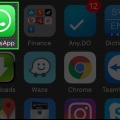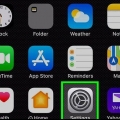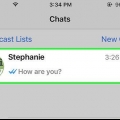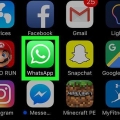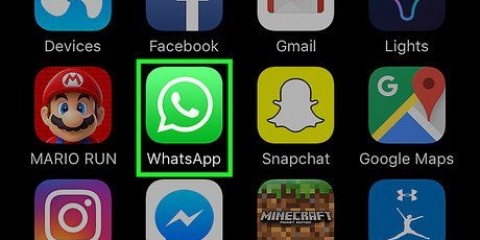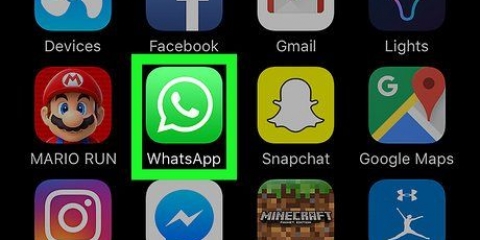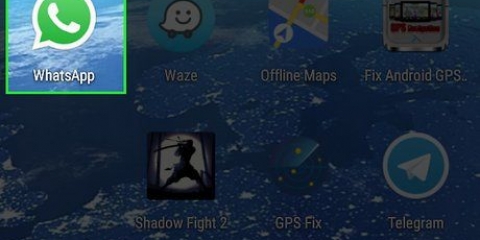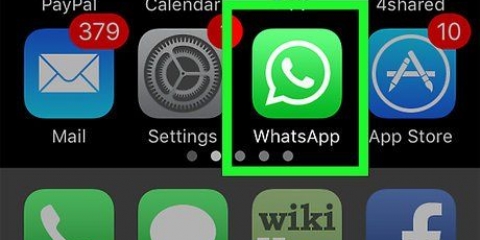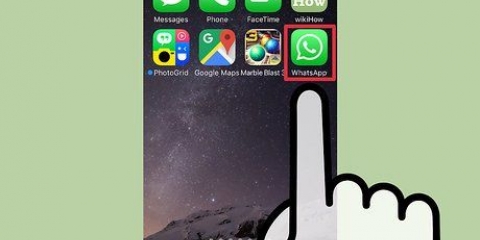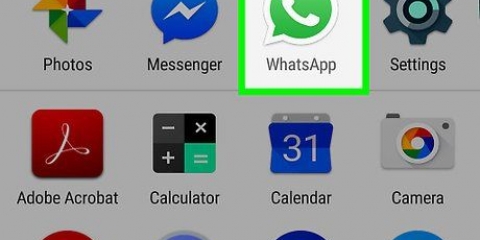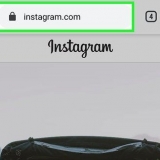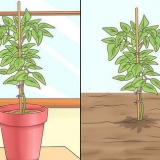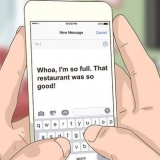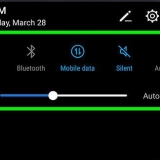`GIF`-indstillingen bliver hvid på blå, når den er valgt. Når denne mulighed er valgt, bliver din video automatisk forvandlet til en GIF.









Lav en gif i whatsapp
Denne artikel vil lære dig, hvordan du konverterer enhver video til en animeret GIF-fil i WhatsApp Messenger og derefter sender den som en ny besked i en personlig eller gruppesamtale. Du kan bruge enhver iPhone, iPad eller Android til at konvertere en video til GIF.
Trin
Metode 1 af 2: Brug af en iPhone eller iPad

1. Åbn WhatsApp Messenger på din iPhone eller iPad. WhatsApp-ikonet ligner en hvid telefon i en grøn taleboble. Det er på din startskærm eller blandt dine andre apps.

2. Tryk på et opkald i opkaldslisten. Find den samtale, du vil sende GIF`en til, og tryk på navnet eller ikonet for den samtale for at åbne den.

3. Tryk på ikonet nederst til venstre+. Dette åbner mulighederne for vedhæftede filer i en ny popup.

4. VælgFoto- & Video bibliotek i pop op-menuen. Dette vil åbne din iPhone eller iPad foto- og videobibliotek.

5. Find den video, du vil konvertere til GIF, og tryk på den. Dette åbner den valgte video i WhatsApps videoredigeringsprogram.

6. Tryk på knappen øverst til højreGIF. Denne knap er ved siden af videokameraikonet i øverste højre hjørne af din video i videoeditoren.

7. Beskær din GIF på videoens tidslinje øverst (valgfrit). Du kan klikke på ikonerne øverst<`og`>’ og træk for at beskære din animerede GIF.

8. Tryk på knappen Send. Det ligner et hvidt papirsfly på en blå knap og er placeret i nederste højre hjørne af skærmen. Dette sender din GIF til den valgte samtale.
Metode 2 af 2: Brug af en Android

1. Åbn WhatsApp Messenger på din iPhone eller iPad. WhatsApp-ikonet ligner en hvid telefon i en grøn taleboble. Det er på din startskærm eller blandt dine andre apps.

2. Tryk på et opkald i opkaldslisten. Du kan trykke på enhver samtale her for at åbne den og sende din GIF til den.

3. Tryk på det hvide ikon
øverst til højre. Denne knap er ved siden af ikonet med tre prikker i øverste højre hjørne af skærmen. Dette vil vise dine vedhæftede filer i en pop op-menu.
4. TrykkeGalleri i pop op-menuen. Denne mulighed ligner et fotoikon på en lilla knap. Dette åbner din Androids galleri på en ny side.

5. Tryk på den video, du vil konvertere til GIF. Find den video, du vil lave en GIF fra, og tryk på miniaturebilledet af videoen for at åbne den i WhatsApps videoredigeringsprogram.

6. Tryk på det hvide ikon øverst til højre
. Når du trykker på den, ændres kameraikonet til et `GIF`-ikon. Det betyder, at din video nu er blevet konverteret til en GIF.
7. Beskær din GIF på videoens tidslinje øverst (valgfrit). Du kan klikke på ikonerne øverst<`og`>’ og træk for at beskære din animerede GIF.

8. Tryk på knappen Send. Det ligner et hvidt papirsfly på en grøn knap og er placeret i nederste højre hjørne af skærmen. Dette sender din GIF til den valgte samtale.
Artikler om emnet "Lav en gif i whatsapp"
Оцените, пожалуйста статью
Populær